
În prezent, programul este disponibil numai în limba engleză (la deschiderea unei versiuni în limba rusească a aceleiași pagini, este oferită un program de instalare obișnuit), dar vă permite să creați distribuții Windows 8.1 pe oricare dintre limbile disponibile, inclusiv Rusă.
Pentru a face unitatea flash boot sau disc utilizând instrumentul de creare a mediului de instalare, va trebui să descărcați utilitarul site-ului însuși (Actualizare: Pagina nu este mai disponibilă, acum pe această pagină https://www.microsoft.com/ru -ru / software - descărcare / Windows8iso Puteți descărca imaginea ISO din Windows 8.1 și efectuați manual unitatea Flash Boot), precum și versiunea licențiată a Windows 8 sau 8.1 deja instalată pe computer (în acest caz, cheia la Introduceți nu este nevoie). Când utilizați Windows 7, pentru a descărca fișierele de instalare, va trebui să introduceți cheia la versiunea descărcată a sistemului de operare.
Procesul de creare a distribuției Windows 8.1
În prima etapă a înființării unității de instalare, va trebui să selectați limba sistemului de operare, versiunea (Windows 8.1, Windows 8.1 Pro sau Windows 8.1 pentru o singură limbă), precum și dimensiunea sistemului - 32 sau 64 biți.

Următorul pas este să specificați ce unitate va fi creată: unitatea flash de încărcare sau o imagine ISO pentru înregistrarea ulterioară a DVD-ului sau instalarea într-o mașină virtuală. De asemenea, trebuie să specificați unitatea USB în sine sau locația imaginii.
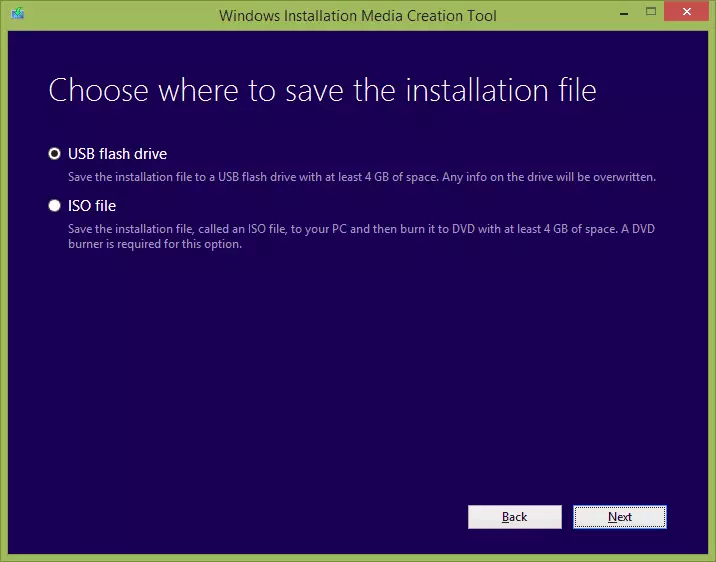
În acest sens, toate acțiunile sunt finalizate, va aștepta doar modul în care vor fi afișate toate fișierele Windows și vor fi înregistrate și metoda dorită.
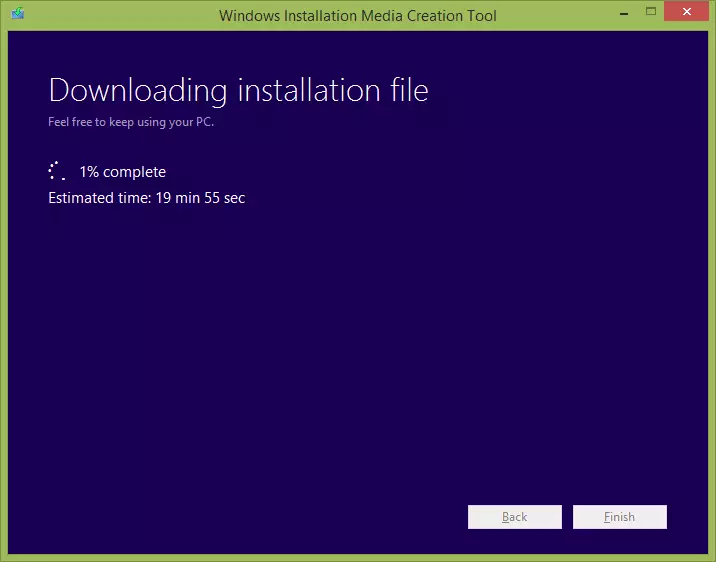
Informații suplimentare
Din descrierea oficială a site-ului rezultă că atunci când creați o unitate de boot, ar trebui să aleg aceeași versiune a sistemului de operare, care este deja instalată pe computerul meu. Cu toate acestea, având Windows 8.1 Pro am ales cu succes Windows 8.1 limba unică (pentru o singură limbă) și a fost încărcată și ea.
Un alt punct care poate fi util utilizatorilor cu un sistem preinstalat: Cum să aflați Windows-ul instalat (la urma urmei, acum nu este scris pe autocolant).
